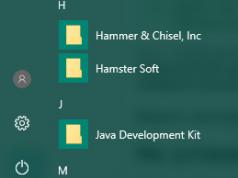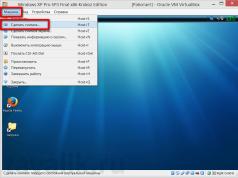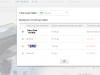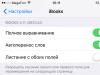DNS – co to jest i do czego służy?
Internet to niezliczona liczba urządzeń fizycznych (serwery, komputery, tablety itp.) połączonych ze sobą w sieć. Każda witryna internetowa w Internecie znajduje się tak naprawdę na fizycznym urządzeniu. Każde urządzenie ma swój unikalny numer - adres IP w postaci 123.123.123.123.
Aby dostać się na stronę należy znać adres IP urządzenia, na którym znajduje się strona. Teraz wyobraź sobie, ile witryn odwiedzasz dziennie i ile liczb musiałbyś zapamiętać. Oczywiście jest to nierealne. Dlatego dla wygody pracy w Internecie w latach 80. stworzono system nazw domen - DNS(System nazw domenowych). Oznacza to, że każdemu cyfrowemu adresowi IP przypisana jest wyraźna nazwa alfabetyczna (domena). Kiedy wpiszesz nazwę domeny w przeglądarce, serwery DNS konwertują ją na adres IP..58.116.30.
Do czego służą serwery DNS?
Usługa nazw domen działa dzięki serwerom DNS. To właśnie te niezbędne „programy” przechowują tabele korespondencji w postaci „nazwy domeny” - „adresu IP”. Ponadto serwery DNS służą do przechowywania rekordów zasobów domeny: W Internecie istnieje ogromna liczba serwerów DNS, z których każdy pełni swoją własną funkcję w całym systemie. Usługa Domain Name System jest niezbędna, abyśmy mogli łatwo znaleźć nasze ulubione strony bez zapamiętywania ciągów liczb.
Wpisujesz więc nazwę witryny w pasku adresu i naciskasz Enter. W ciągu tych samych sekund, zanim witryna zostanie wyświetlona na Twoim ekranie, serwery DNS działają nie szczędząc się. Zobaczmy, co robią serwery DNS. Podążaj za strzałkami.
- 1.
Po wprowadzeniu w przeglądarce nazwy domeny, np. witryny z często zadawanymi pytaniami, przeglądarka szuka pliku hosts na komputerze lokalnym. Określa zgodność domeny z adresem IP. Jeżeli plik ten zawiera wpis dla wprowadzonej domeny, strona otworzy się natychmiast ( strzałka 9). W przypadku braku zapisu przeglądarka wygeneruje żądanie DNS do dostawcy Internetu ( strzałka 1), aby znaleźć adres IP domeny.
- 2.
Każdy dostawca Internetu ma lokalne (buforujące) serwery DNS. Po otrzymaniu żądania dostawca szuka w swojej pamięci podręcznej wpisu wskazującego, że wymagana domena pasuje do adresu IP. Jeżeli taki wpis będzie, przeglądarka otrzyma adres IP ( strzałka 8). Pod tym adresem przeglądarka skontaktuje się z hostingiem, na którym znajduje się witryna, a użytkownikowi wyświetli się żądana strona ( strzałka 9). Jeśli brakuje wpisu, dostawca usług internetowych przekaże zapytanie DNS do głównych serwerów DNS ( strzałka 2).
- 3.
Rootowe serwery DNS przechowują informacje tylko o serwerach DNS odpowiedzialnych za strefy domeny, ale wyślą adres IP serwera DNS strefy domeny, w tym przypadku strefy.RU ( strzałka 3).
- 4.
Teraz dostawca Internetu ma adres IP serwera DNS domeny Zone.RU. Kontaktuje się więc z tym serwerem DNS i pyta o adres IP domeny ( strzałka 4).
- 5.
Serwery DNS strefy .RU przechowują jedynie informacje o serwerach DNS wszystkich domen w tej strefie, a nie ich adresy IP. Dlatego serwery DNS strefy przekażą dostawcy usług internetowych adres IP witryny z często zadawanymi pytaniami na temat serwera DNS domeny ( strzałka 5).
- 6.
Dostawca usług internetowych otrzymał adres IP serwera DNS domeny witryny FAQ. Kontaktuje się z serwerem DNS domeny (na przykład ns1.hosting.site) prosząc o adres IP domeny ( strzałka 6).
- 7.
Po otrzymaniu żądania serwer DNS w pierwszej kolejności sprawdza, czy posiada informacje o domenie serwisu FAQ i wyszukiwanym dla niej adresie IP. Jeśli się powiedzie, serwer DNS wyśle adres IP domeny do dostawcy usług internetowych ( strzałka 7).
- 8.
Dostawca Internetu otrzymuje adres IP domeny i przechowuje go w swojej pamięci podręcznej. Następnie wyśle do przeglądarki wynik żądania DNS - adres IP strony FAQ domeny ( strzałka 8).
- 9.
Przeglądarka kontaktuje się z hostingiem wykorzystując otrzymany adres IP ( strzałka 9)..
Po co rejestrować serwery DNS dla domeny?
Załóżmy, że zarejestrowałeś domenę. Póki co nikt poza Tobą o tym nie wie. Aby Internet dowiedział się o istnieniu Twojej domeny, musisz wybrać i zarejestrować serwery DNS dla domeny. Poinformują inne internetowe serwery DNS o Twojej domenie. Zatem pamiętajmy: zarejestrował domenę - określ serwery DNS!
Serwery DNS są najczęściej przepisywane parami. Jeden z serwerów DNS jest podstawowy, a pozostałe serwery, których może być od 1 do 12 dla każdej domeny, nazywane są dodatkowymi. Odbywa się to w celu lepszej odporności na awarie: w przypadku awarii jednego serwera DNS domena i witryna będą nadal działać.
Dlaczego domeny nie zaczynają działać od razu?
Serwery DNS dostawcy usług internetowych są aktualizowane raz dziennie (). Jeśli właśnie zarejestrowałeś się lub zmieniłeś serwery DNS, będziesz musiał poczekać 24 godziny. Zmiana serwera DNS jest obarczona tymczasowym brakiem działającej strony internetowej. Po aktualizacji DNS witryna stanie się dostępna. Jeśli witryna nie działa, oto instrukcje, które mogą Ci pomóc: .
Jak to działa. Kiedy usłyszysz słowo „strona internetowa”, nie zawahasz się nazwać Google.com, Facebook.com i innymi nazwami domen. Jeśli zapytamy komputer, otrzymamy zestaw 10-12 cyfr, tj. Adres IP urządzenia w sieci. Nie wie, czym jest Facebook.com. Aby zapewnić wzajemne zrozumienie między człowiekiem a maszyną, stworzyli system nazw domen - DNS, który potrafi konwertować nazwy domen na adresy IP.
Po wprowadzeniu wymaganej nazwy domeny serwer DNS przetwarza żądanie i przekazuje je pod żądany adres IP. Ogólnie rzecz biorąc, system DNS to ogromna liczba urządzeń, które stale wysyłają do siebie żądania.
Rodzaje rekordów DNS domeny
Konwersja nazw domen na adres IP to jedna z niewielu funkcji. Oprócz DNS inni też. Do ich implementacji wykorzystywane są typy rekordów DNS. Wymieńmy te najczęstsze:
- Przypisywane są rekordy określające adres IP urządzenia według nazwy domeny typ A(lub AAAA dla IPv6).
- Możesz ustawić dowolną liczbę nazw domen dla tego samego adresu IP. W tym przypadku jest używany Typ rekordu CNAME, który definiuje alias dla nazwy domeny.
- Typ rekordu MX pomaga znaleźć adres serwera pocztowego, na który chcesz wysłać pocztę. Dla jednej domeny może istnieć wiele rekordów MX.
- tekst- rekord zawierający dane tekstowe. Służy do przesyłania informacji, na przykład w celu weryfikacji właściciela domeny lub potwierdzenia bezpieczeństwa wiadomości e-mail. Może być dowolna liczba wpisów tekstowych. Dodano w ustawieniach domeny.
Istnieje wiele innych rodzajów zapisów, ale są one używane znacznie rzadziej.
Jakie zapisy wpływają na doręczanie listów?
Są specjalne Rekordy TXT, którego obecność decyduje o tym, czy listy trafią do skrzynek odbiorczych, czy też zostaną zablokowane, zanim pojawią się w skrzynkach pocztowych.
Jak myślisz, kto czyta Twoje listy, zanim zostaną dostarczone do adresata? CIA, Mossad czy MI6? Nie, będą one odczytywane przez filtry antyspamowe, które są stale udoskonalane i zwiększają liczbę czynników określających spam. Dostanie się do bazy danych spamu (czarnych list) poważnie skomplikuje Ci życie, jeśli regularnie wysyłasz mailingi.
Uwierzytelnianie DKIM, SPF, DMARC potwierdzi autentyczność domeny i zapewni dostarczenie listów do skrzynki pocztowej. Aktywnie strzegą reputacji domeny oraz chronią przed phishingiem i spamem.
DKIM- cyfrowy podpis nadawcy, który potwierdza, że list został wysłany z Twojej domeny. Usługa odbierająca pocztę automatycznie sprawdza ten podpis i upewnia się, że list został wysłany przez Ciebie, a nie przez oszustów.
SPF- rekord domeny zawierający informacje o liście serwerów wysyłających i mechanizmach przetwarzania listów. Ten wpis zatruwa życie spamerom i oszustom w przechodzących systemach antyspamowych. Jasno wskazuje, kto ma prawo wysyłać pisma w imieniu domeny, a kto nie.
Jeśli domena nie jest chroniona Wpis SPF I Podpis DKIM, nic nie powstrzyma spamerów przed wysyłaniem listów w Twoim imieniu. Służby pocztowe sprawdzają przychodzącą korespondencję pod kątem obecności rekordów SPF i DKIM, a ich brak traktowany jest jako spam.
Ale te mechanizmy mają również wady. Aby ułatwić usłudze pocztowej odróżnienie prawdziwych e-maili od fałszywych, oprócz SPF i DKIM, wprowadzono kolejny poziom ochrony - DMARC. Gdy te 3 czynniki działają jednocześnie, prawdopodobieństwo pomyślnego dostarczenia wiadomości do odbiorcy wzrasta wielokrotnie.
DMARC określa, co zrobić z wiadomościami, które nie przeszły uwierzytelnienia SPF i DKIM. Jeśli DMARC jest skonfigurowany poprawnie, fałszywe e-maile będą odrzucane na etapie analizy, a e-mail nigdy nie dotrze do Twojej skrzynki pocztowej. Sam ustalasz algorytm działań, co powinien zrobić serwer pocztowy w przypadku naruszenia jakichkolwiek warunków SPF i DKIM.
Narzędzia do sprawdzania rekordów domen
Ustaliliśmy ustawienia nagrywania. Teraz nasze listy po prostu muszą trafiać wyłącznie do skrzynek odbiorczych, a analizatorzy spamu w usługach pocztowych zdejmują kapelusze, gdy natkną się na naszą listę mailingową. Czy rzeczywiście tak jest i gdzie mogę się upewnić, że wszystko zostało zrobione poprawnie?
Dla sprawdzanie rekordów DNS i diagnostyki domen, stworzono specjalne usługi:
- MXtoolbox - sprawdzanie rekordów DNS, pełna diagnostyka domeny oraz dodatkowe narzędzia do analizy serwisu.
- DNSstuff.hostpro.ua- tutaj otrzymasz pełną informację o ustawieniach DNS dla Twojej domeny i dowiesz się, czy znajduje się ona na czarnych listach.
- Funkcje-online.com- sprawdza rekordy DNS.
- 2ip.ru- sprawdzenie rekordów domen DNS i pełna analiza serwisu.
- Mail-tester.com- testuje listy, czy nie trafiają do spamu, wskazuje błędy w linkach, sprawdza rekordy domen i jakość formatowania listów. Wystarczy wysłać e-mail na podany adres, a następnie sprawdzić ocenę.
- Pr-cy.ru- sprawdzanie rekordów DNS i stanu witryny.
Przydadzą się w przypadku zauważenia problemów. Na przykład, poczta przestała przychodzić i wysyłać itp. Podobna awaria zwykle pojawia się po korektach rekordów DNS. Dlatego po dokonaniu zmian konieczne jest przeprowadzenie kontroli.
Kontrole są również niezbędne do zdiagnozowania ogólnego stanu domeny, aby użytkownicy nie mieli trudności ze znalezieniem zasobu w sieci. Najmniejszy błąd w rekordach DNS zamknie dostęp do witryny, a wysiłki mające na celu jej promocję zawiodą.
Przykład sprawdzania rekordów DNS za pomocą MXtoolbox
Uważamy, że jest to jeden z najlepszych usługi diagnostyki domeny. Jest najczęściej używany specjaliści działu technicznego identyfikowanie problemów klientów i udzielanie im pomocy.
Mxtoolbox pozwala na ogólną diagnostykę domeny, wykrycie jej obecności na czarnych listach, sprawdzenie poprawności rekordów MX i innych rekordów DNS, a nawet przetestowanie prawdopodobieństwa dostarczenia Twojej poczty do Inboxa. Terminowe testowanie pozwoli uniknąć problemów z dostawcami poczty.
W tym momencie domena jest sprawdzana pod kątem umieszczenia na czarnych listach i identyfikowane są inne problemy. W rezultacie otrzymujemy raport o stanie domeny:

Domena jest w dobrym stanie, jeśli nie ma żadnych problemów oznaczonych na czerwono. Jednak wynik testu wykazał obecność błędów, które należy wyeliminować - brak zapisów SPF i DMARC.
Pobieramy zapisy wygenerowane automatycznie przez usługę Estismail i dokonujemy ustawień na hostingu. Następnie sprawdzamy poprawność dokonanych zmian.
Wejdź na stronę mxtoolbox.com.
Kliknij pomarańczowy przycisk ze strzałką. Z rozwijanej listy jesteśmy zainteresowani wyszukiwaniem rekordów SPF, wyszukiwaniem DKIM i wyszukiwaniem DMARC.

Jak mogę sprawdzić, czy mój rekord DKIM jest prawidłowy?
Wpisz domenę w polu weryfikacyjnym w następującym formacie - przykład.com:estismmail. Wpisz bez http:// I www. Zamiast przykład.com wpisz swoją domenę, a po dwukropku wskaż selektor. Wybierać Wyszukiwanie DKIM.
W oknie, które zostanie otwarte, zobaczysz komunikat „udany” taki jak ten:

Jeżeli po sprawdzeniu otworzy się obraz z komunikatem, że nie odnaleziono DKIM, konieczna będzie aktualizacja rekordów DNS.
Jak sprawdzić rekord SPF?
Weryfikacja rekordu SPF przebiega analogicznie jak weryfikacja DKIM. Z listy, która się otworzy, wybierz Wyszukiwanie rekordu SPF. W odpowiednim polu wpisz nazwę domeny bez http:// I www. Jeśli ustawienia są prawidłowe, zobaczysz następujący obrazek:

W dolnej kolumnie w wierszu SPF Syntax Check zostanie wyświetlona informacja Zapis jest ważny
.
Najczęstszą sytuacją, poza brakiem wpisu SPF, jest posiadanie 2 lub więcej wpisów SPF. Jeśli taki błąd zostanie popełniony, w oknie, które zostanie otwarte, zobaczysz następujący komunikat:

W takim przypadku popraw wpis SPF - po prostu połączyć wszystkie węzły w jeden rekord, z którego wysyłasz mailingi, jak wskazano na „poprawnym” poprzednim rysunku.
Jak sprawdzić rekord DMARC?
Przy sprawdzaniu zapisów DMARC zasada jest taka sama jak w pierwszych 2 przypadkach. Wybierz funkcję z listy pod pomarańczowym przyciskiem Wyszukiwanie DMARC i wprowadź nazwę domeny bez http:// i www.
Jeśli wprowadzono prawidłowe wpisy, zobaczysz poniższą tabelę i komunikat na dole w wierszu kontroli składni DMARC informujący, że Zapis jest ważny.

Tak, e-maile mają trudności z dostaniem się do skrzynki odbiorczej. Ale spełniając powyższe warunki, znacząco ułatwisz drogę swojego przekazu do serca odbiorcy. Trzymaj rękę na pulsie swojej domeny, jego zdrowy stan jest nie mniej ważny niż Twoje osobiste samopoczucie.
Każdy użytkownik Internetu posiadający domeny na serwerach dostawców hostingu może tworzyć i edytować swoje rekordy DNS. Rekordy DNS mają nazwę, typ rekordu i adres. Nazwy te mogą się zmieniać w różnych panelach. Na przykład może to wyglądać tak:
Nazwa/Host/Alias; Typ rekordu; Znaczenie/Odpowiedź/Miejsce docelowe/Adres.
We wszystkich opcjach „Typ nagrania” pozostaje taki sam.
Nazwa wpisu
Nazwa rekordu, znana również jako host/alias, to nazwa domeny, do której należy lub jest powiązany tworzony rekord.
Podczas tworzenia wpisu w polu „Nazwa” wskazywana jest pełna nazwa domeny. Nazwa subdomeny lub aliasu nie musi być podana w całości. Wystarczy wskazać nazwę trzeciego poziomu: mail, www, ftp. Jeśli podajesz swoje pełne imię i nazwisko, pamiętaj o umieszczeniu kropki na końcu. Oznacza to, że nazwa mail i mail.example.ru. to ta sama nazwa w polu Nazwa/Host/Alias.
Typy rekordów DNS
Przyjrzyjmy się głównym typom rekordów DNS, z którymi spotkasz się podczas obsługi swoich domen.

Typ rekordu A
Typ rekordu: A (rekord adresu) lub (adres internetowy 4). Ten typ rekordu wiąże konkretną nazwę domeny z konkretnym, dokładnym adresem IP.
Możesz dodać więcej niż jeden adres IP dla jednej domeny (nazwy hosta). Jest to konieczne, jeśli używana jest zapora sieciowa. W tym celu należy dodać drugi rekord typu A, podobny do pierwszego. Podając tylko inny adres IP.
Teoretycznie dla jednego adresu IP można określić więcej niż jedną domenę. Nie jest to jednak konieczne, ponieważ system nazw domen (DNS) posiada rekord specjalnie zaprojektowany do tworzenia aliasów. Ten typ rekordu nosi nazwę CNAME.
Typ rekordu AAAA
Typ rekordu: AAAA (rekord adresu dla IPv6) lub (adres internetowy 6). To samo. Taki sam jak typ rekordu A, ale adres IP ma wygląd IPv6. Na przykład: IPv6-2a03:4900:0:3::99:155
Typ rekordu CNAME
CNAME (rekord nazwy kanonicznej). Rekord CNAME umożliwia posiadanie i używanie więcej niż jednej nazwy domeny (hosta) na serwerze.
Najpierw dla jednego adresu IP tworzony jest rekord jednego typu. Nazwa domeny w rekordzie typu A nazywana jest nazwą kanoniczną. Inne domeny nazywane są mnemonicznymi. Nazwy mnemoniczne mogą być aliasami (nazwami dowolnymi) lub subdomenami. Oto przykładowy rekord CNAME:
popov.example.ru. CNAME przykład.ru.(nie zapomnij o kropkach na końcu).
Serwer może mieć dowolną liczbę aliasów. Dla każdego aliasu musisz utworzyć rekord CNAME.
Inny przykład rekordu CNAME:
hosting-1 W 8.8.8.8
www W CNAME hosting-1
ftp W CNAME hosting-1
Kupujemy drugie IP i przenosimy subdomenę ftp na drugie IP:
hosting-1 W 8.8.8.8
hosting-2 W 8.8.8.9
www W CNAME hosting-a
ftp W CNAME hosting-b, przenieść na drugi hostingowy serwer FTP.
Inny przykład rekordu CNAME:
hosting-1 W 8.8.8.8
peter W CNAME hosting-1
oleg W CNAME hosting-1
Łączymy aliasy z następującymi rekordami CNAME:
przykład.com. W CNAME przykład.ru.
www.przykład.com. W CNAME przykład.ru.
test.example.com. W CNAME przykład.ru.
W ten sposób łączymy domeny example.com, www.example.com, test.example.com z domeną kanoniczną example.ru. Kropki na końcu są wymagane.
Kolejny przykład przekierowania z wykorzystaniem rekordu CNAME
www.example.ru. W CNAME przykład.ru.
Zazwyczaj serwery domyślnie tworzą rekordy CNAME tylko dla subdomen domeny głównej i nie tworzą ich dla innych domen (jak na zdjęciu).

Typ rekordu MX
MX (serwer pocztowy). Ten wpis tworzy subdomenę obsługiwaną przez wewnętrzny (własny) serwer pocztowy.
Na przykład: Nazwa/host/alias - przykład.ru; Typ rekordu -MX (serwer pocztowy); Znaczenie/odpowiedź/miejsce docelowe/Adres – poczta. Za pomocą tego wpisu tworzysz subdomenę pocztową mail.example.ru. Jeśli korzystasz z wewnętrznej usługi pocztowej serwera, musisz utworzyć rekord typu „A” dla subdomeny mail.example.ru. Nazwa: poczta - A (typ rekordu) - Adres: IP serwera.
Jako usługi pocztowej możesz używać serwerów pocztowych innych firm. Aby to zrobić, musisz połączyć swoją domenę z serwerem pocztowym innej firmy. Automatycznie utworzy dla Ciebie rekord MX. Jeśli go nie utworzą, podadzą ci adres serwera pocztowego. Następnie musisz utworzyć rekordy CNAME i MX na swoim serwerze.
Użyj rekordu CNAME, aby przekierować domenę pocztową mail.example.ru. na adres domeny e-mail. Oraz rekord MX dla samej domeny example.ru. ustaw adres swojej skrzynki pocztowej innej firmy. Jako przykład możesz użyć serwera pocztowego Yandex.
- W przypadku Yandex typ rekordu MX będzie wyglądał następująco:
Nazwa/host/alias - przykład.ru; Typ rekordu -MX (serwer pocztowy); Znaczenie/odpowiedź/cel/adres – mx.yandex.ru. Priorytet 10.
- Typ CNAME to:
Nazwa/host/alias – poczta; Typ rekordu –CNAME; Znaczenie/odpowiedź/miejsce docelowe/Adres – domena.mail.yandex.ru. Priorytet 10.
Na serwerze pocztowym Yandex, bez delegowania domeny, możesz połączyć go tylko z serwerem pocztowym Yandex, tworząc tam skrzynkę pocztową.
Oprócz Yandex za pomocą rekordów MX możesz połączyć domenę z serwerami pocztowymi Google, Mail.ru i innymi:

Typ rekordu NS
Typ rekordu NS (serwer nazw). Jest to być może najważniejszy rodzaj nagrywania. Określa domeny (adresy) serwerów DNS obsługujących tę domenę.
Typ rekordu TXT
TXT (wprowadzanie tekstu). To jest wpis informacyjny. Nie przenosi obciążenia funkcjonalnego.
Typ rekordu SOA (początek autoryzacji)
Typ rekordu SOA pokazuje, gdzie na którym serwerze przechowywane są podstawowe informacje o tej domenie. Typ rekordu SOA określa pełną nazwę domeny strefy. Kwalifikowana nazwa domeny musi kończyć się kropką. Rekord SOA może mieć symbol @ zamiast kwalifikowanej nazwy. W takim przypadku nazwa domeny zostanie pobrana z pliku konfiguracyjnego.
- Dowolny numer seryjny wersji danych (Serial). Kiedy serwer pomocniczy żąda aktualizacji danych, najpierw sprawdza numer seryjny;
- Częstotliwość żądań aktualizacji danych z serwera pomocniczego (Dodatkowego) (Odśwież), w sekundach;
- Okres ponownego żądania serwera pomocniczego w przypadku awarii podstawowego (Ponów próbę);
- Data wygaśnięcia danych (Expire), w przeciwnym razie upłynięcie czasu, po którym serwer pomocniczy przestanie obsługiwać żądania, jeśli nie uda mu się przywrócić komunikacji z serwerem głównym, w sekundach;
- I wreszcie czas życia danych strefy DNS w pamięci podręcznej serwera, który ich zażądał, w sekundach.
Oto przykład rekordu SOA dla Microsoft DNS

Jak edytować rekordy DNS w panelu ISPManager
W panelu DNS ISPManager edytowanie rekordów odbywa się na zakładce: Nazwy domen → „Kliknij” na domenę.
Jak edytować rekordy DNS w panelu DirectAdmin
W panelu DNS DirectAdmin edytowanie rekordów odbywa się na zakładce: Zarządzanie DNS.

Koncepcja ta jest znana każdemu, kto zajmuje się tworzeniem stron internetowychAdresy DNS . W tym artykule przyjrzymy sięfunkcje pracy z DNS i wszystkie ważne punkty, które należy wziąć pod uwagę przy prawidłowej konfiguracji.
DNS – oznaczaSerwer/system nazw domenowych, czyli jest to rozproszony system pozyskiwania informacji o strefach domenowych. Najczęściej wykorzystuje się ją do uzyskania adresu IP po nazwie hosta, ponieważ każdej witrynie istniejącej w Internecie przypisany jest konkretny adres IP.
Serwery DNS to zbiór serwerów zlokalizowanych w Internecie, które przesyłają między sobą w czasie rzeczywistym dane o domenach. Zasadniczo jest to system zarządzania światowymi nazwami domen. Istnieje kilka typów serwerów DNS, w zależności od pełnionych przez nie funkcji:autorytatywny , buforowanie , serwer lokalny, przekierowujący, główny, rejestrowy i DNSBL .
Np, autorytatywnyodpowiedzialny za konkretną strefę;buforowanieobsługuje żądania klientów;lokalnyużywany do obsługi klientów DNS działających na komputerze lokalnym; W większości przypadkówprzekierowanie serwer służy do zmniejszenia obciążenia buforującego serwera DNS;źródło– autorytatywny dla strefy root, na świecie jest tylko 13 serwerów root;nagranieakceptuje aktualizacje od użytkowników;DNSBLwykorzystuje ten sam mechanizm i protokół co serwery DNS.
Jeśli nieprawidłowo skonfigurowałeś DNS swojej witryny, może to negatywnie wpłynąć na jej wydajność i to na długi czas. Zmiany DNS nie są przeprowadzane od razu, dlatego przy wprowadzaniu informacji należy zachować szczególną ostrożność i unikać błędów.
Co zawiera się w głównych parametrach rekordu domeny NS:
- Wpisz rekord A – konwertuje z formatu językowego na format cyfrowy. Niezbędne jest także połączenie domeny i hostingu, na którym znajduje się strona;
- Rekord AAAA(rekord adresu dla IPv6) – kojarzy hosta z adresem IPv6. Rekord AAAA jest dokładnym odpowiednikiem opisanego powyżej rekordu typu A, ale ma inny wygląd.
- Rekord CNAME(rekord nazwy kanonicznej) lub rekord nazwy kanonicznej przekierowuje do innej nazwy. CNAME to nazwa kanoniczna lub synonim istniejącej nazwy hosta, która musi mieć rekord A.
- Rekord TXT – dodatkowe rekordy, które służą głównie do zakładania poczty;
- MX – jest to zapis identyfikujący serwer pocztowy dla domeny i pomagający skonfigurować wymianę wiadomości pocztowych z domeny;
- IP – pokazuje unikalny adres serwera, na którym znajduje się Twoja domena lub hosting;
- Rekordy NS – służą do podłączenia Twojej domeny i hostingu, a także do delegowania domeny.
Po co podawać w rekordzie domeny serwer nazw (DNS) hostingu, którego aktualnie używasz?
Korzystając z serwera nazw, możesz znaleźć informacje o swojej witrynie. Jeśli zostawisz stary wpis na temat swojego poprzedniego hostingu, kierunek trafi do serwera, na którym Twój zasób już nie istnieje. A jeśli dostawca usunął zapisy dotyczące Twojej witryny, wskaźnik domeny nie doprowadzi donikąd.
Jak długo trzeba czekać, aby zmiany dotyczące zmiany dostawcy usług hostingowych zaczęły obowiązywać?
Ogólnie rzecz biorąc, czas rozpowszechniania informacji wynosi 24–72 godziny. Dzieje się tak, ponieważ serwery DNS aktualizują informacje tylko okresowo. Jest to tylko średni czas oczekiwania, może to być 5 godzin, ale może to być ponad 72, dlatego należy uzbroić się w cierpliwość.
Skonfiguruj DNS swojej witryny Możesz to zrobić samodzielnie, korzystając z panelu sterowania domeny w odpowiedniej sekcji DNS, lub możesz poprosić o to wsparcie techniczne swojego dostawcy usług hostingowych.
Ustawienia DNS w zależności od wybranej usługi - lub . Podstawowe kroki konfiguracji DNS zależą od dostawcy usług hostingowych, z którego korzystasz. Na przykład, jeśli masz regularny hosting wirtualny, znacznie upraszcza to sytuację, ponieważ wszystkie ustawienia są tworzone automatycznie. Wystarczy delegować domenę do serwera NS hosta. Ta metoda jest idealnym rozwiązaniem dla początkujących w tej dziedzinie, ale tacy użytkownicy mają minimalne uprawnienia w konfiguracji DNS. Jeśli potrzebujesz kontrolować strefę domeny i wybrałeś dla swojej witryny usługę wirtualnego serwera dedykowanego, to warto skorzystać z serwerów rejestratora lub usług publicznych. Możesz oczywiście stworzyć własne serwery nazw, ale najlepiej to zrobić, jeśli planujesz otworzyć hosting. Usługi publiczne obejmują na przykład serwery Yandex.
Jeśli zamówiłeś jedną z usługw firmie Hyper Host™ , Twoje powinny zostać przesłane na nasze serwery. Można to zrobić na dwa sposoby:
1) Prześlij rekord A domeny w panelu kontrolnym swojej domeny (panel kontrolny u rejestratora nazw domen);
2) Zmień serwery NS na te, które zapewniamy:
dns1.site
dns2.site
Nie zarejestrowałeś jeszcze swojej domeny? Następnie mamy o rejestracji domeny. Zwracamy również uwagę na „”.
Jeśli potrzebujesz pomocy w tej lub innej kwestii, skontaktuj się z całodobową pomocą techniczną. Zawsze chętnie Ci pomożemy!
Do czego służy rekord rDNS? Więcej przeczytasz w artykule na naszym blogu.
15359 razy 1 Oglądane razy dzisiaj
Wielu właścicieli domowych komputerów stacjonarnych, laptopów i tabletów korzysta z Internetu nie do końca rozumiejąc zasady jego funkcjonowania. Poświęcając czas na przestudiowanie tego problemu, możemy uzyskać znacznie stabilniejsze połączenie niż zwykle zapewnia nam nasz dostawca. Jednym ze sposobów poprawy komfortu korzystania z sieci jest zastąpienie domyślnego adresu DNS alternatywnym.
Co to jest DNS i do czego służy?
Najpierw zastanówmy się, jakie jest znaczenie kombinacji liter DNS. Pełna nazwa to System nazw domen, a przetłumaczona na język rosyjski oznacza „usługę nazw domen”. Każda witryna w Internecie ma swoją nazwę domeny, którą widzimy na co dzień w pasku adresu przeglądarki. Na przykład dla słynnego portalu społecznościowego Facebook będzie to wyglądać następująco: https://www.facebook.com. Ponadto każda witryna ma swój własny adres IP w postaci wartości cyfrowej, na przykład: 31.13.65.36.
Serwer DNS tłumaczy nazwę domeny witryny na adres IP
Zadaniem DNS jest przechowywanie danych o adresach i nazwach domen stron internetowych. Po odebraniu żądania listu dotyczącego nazwy witryny serwer DNS zwraca wartość liczbową adresu zasobu.
Jak dowiedzieć się, jaki DNS zapewnia Twój dostawca usług internetowych
Jeżeli okresowo masz trudności z zalogowaniem się do Internetu, lepiej skorzystać z ustawienia konkretnego adresu DNS niż z automatycznej konfiguracji. To połączenie działa stabilniej. Aby to zrobić, musisz znaleźć adres swojego dostawcy. Najłatwiej jest zadzwonić do operatora organizacji, która udostępnia Ci usługę Internetu. Jeśli nie jest to możliwe, znajdź adres DNS za pomocą narzędzi systemu Windows. Aby to zrobić, musisz wywołać linię poleceń.
Musisz wykonać następujące czynności:
- Otwórz menu „Start”, następnie „Wszystkie programy”, w zakładce „Akcesoria” kliknij „Wiersz poleceń”.
Przejdź do „Menu Start” i wybierz „Wiersz poleceń”
- Metoda alternatywna: naciśnij jednocześnie klawisze Win i R - w zakładce, która się pojawi, wpisz polecenie „cmd” i kliknij „OK”
Na karcie Uruchom wpisz polecenie „cmd” i kliknij „OK”
- W wyświetlonym oknie wpisz polecenie „nslookup” i naciśnij „Enter”.
W wierszu poleceń wpisz „nslookup” i naciśnij „Enter”
- W ten sposób otrzymasz wartość adresu DNS dostawcy.
W oknie „Wiersz poleceń” pojawi się informacja o adresie IP Twojego dostawcy
Alternatywne serwery DNS w Internecie, recenzja, zalety i wady
Każdy dostawca usług internetowych ma własną usługę DNS, ale czasami warto połączyć się z alternatywnym serwerem. Powody mogą być różne:
- dostawca nie jest w stanie zapewnić stabilnego działania DNS;
- użytkownik stara się zwiększyć poziom ochrony swojego komputera;
- właściciel komputera chce zwiększyć prędkość sieci;
- chęć pozbycia się ograniczeń w dostępie do informacji ze względu na położenie terytorialne.
Przyjrzyjmy się najlepszym opcjom i spróbujmy wybrać najbardziej odpowiednią.
Publiczny DNS Google
Usługa została uruchomiona w grudniu 2009 roku jako usługa eksperymentalna. Jest to obecnie największa publiczna usługa DNS na świecie, przetwarzająca średnio ponad 70 miliardów zapytań dziennie. Wykorzystuje metodę dostarczania informacji CDN (Content Distribution Network). Publiczne serwery DNS Google obsługują protokół internetowy IPv 6.
Wideo: szczegółowy i przystępny opis instalacji alternatywnego DNS od Google
Jego niezaprzeczalnymi zaletami są:
- Wysoka prędkość - zapewniona dzięki zastosowaniu najnowszych osiągnięć technicznych.
- Niezawodność – osiągnięta dzięki zastosowaniu wydajnych serwerów i rozbudowanej infrastruktury.
- Bezpieczeństwo – opiera się na wykorzystaniu autorskiego oprogramowania.
Jedyny minus związany jest z działalnością serwisu - zbieraniem danych o użytkownikach w celu zarabiania na reklamach. Nie jest to poważne naruszenie bezpieczeństwa, ale może potencjalnie ujawnić Twoje dane osobowe.
Otwórz DNS
Open DNS to największa i najbardziej niezawodna usługa DNS w Internecie. Posiada 12 globalnych centrów danych. Wykorzystuje technologię routingu Anycast, dzięki czemu odpowiada na zapytania DNS szybciej niż inni dostawcy. Strony internetowe będą ładować się szybciej i nie będziesz musiał się martwić błędami DNS w zależności od dostawcy usług internetowych. Ponad 50 konfigurowalnych kategorii filtrowania pozwala rodzicom kontrolować strony odwiedzane przez ich dzieci. Otwarty DNS blokuje witryny, które próbują ukraść poufne informacje i hasła, udając, że są to legalne witryny.
Wideo: jak skonfigurować Open DNS na komputerze domowym
Jego zalety:
- Szybka reakcja na zgłoszenia dzięki zastosowaniu nowych technologii i rozbudowanej sieci serwerów.
- Wysoki stopień niezawodności osiągnięty dzięki zastosowaniu najnowocześniejszego sprzętu.
- Możliwość powstrzymania ataku internetowego zanim on nastąpi - usługa filtruje ruch, posiada własną bazę danych szkodliwych stron.
- Podstawowe funkcje są udostępniane bezpłatnie.
- Konfiguracja zajmuje dosłownie kilka minut.
Wadą jest konieczność rejestracji w serwisie.
NAGLĄD DNS
Jeśli potrzebujesz całkowitej prywatności, DNS WATCH jest dla Ciebie. Nie wymaga rejestracji i zapewnia dodatkową ochronę. Nikt nie może Ci powiedzieć, których stron internetowych nie powinieneś odwiedzać. Korzystając z usług DNS WATCH, nie musisz już polegać na swoim ISP podczas przeszukiwania Internetu. Możesz mieć pewność, że żadne zapytania DNS nie są cenzurowane. Usługa nie rejestruje zapytań internetowych, zawsze pozostajesz użytkownikiem anonimowym. Jest tylko jedna wada - niska prędkość.
Strona usługi DNS WATCH świadczącej usługi DNS
Norton Connect Safe
Norton ConnectSafe ochroni Twój komputer przed złośliwymi i niechcianymi zasobami internetowymi. Nie wymaga instalacji dodatkowego sprzętu i oprogramowania. Wystarczy wpisać adresy IP usługi DNS. Jest bezpłatny do użytku niekomercyjnego.
Wideo: instalowanie ochrony przychodzącego ruchu internetowego, konfigurowanie Norton ConnectSafe
Pomaga zabezpieczyć przeglądanie Internetu:
- Będąc produktem firmy Norton, która specjalizuje się w oprogramowaniu zabezpieczającym Internet, stworzy niezawodną barierę na drodze złośliwych, fałszywych witryn.
- Blokuje witryny zawierające materiały o charakterze jednoznacznie seksualnym.
- Umożliwia ograniczenie przeglądania przez dzieci witryn zawierających wątpliwe treści.
Usługa nie zastępuje w pełni programu antywirusowego zainstalowanego na komputerze użytkownika. Norton ConnectSafe to pierwsza warstwa ochrony.
DNS poziomu 3
Usługa zajmuje trzecie miejsce pod względem popularności. Oprócz usług DNS oferuje dużą liczbę innych produktów. Stale rozwija nowe usługi mające na celu pomóc biznesowi. Wiodący dostawca usług DNS posiadający elastyczną i niezawodną sieć serwerów, która szybko reaguje na potrzeby klientów. Wykorzystuje kombinację łączności publicznej i prywatnej za pośrednictwem światłowodu lub chmury. Są one połączone z rozwiązaniami bezpieczeństwa warstwy 3 i obejmują niezbędne aplikacje, usługi i funkcjonalność DNS. DNS poziomu 3 pozwala stworzyć idealne hybrydowe środowisko sieciowe warstwy 3.
Opis możliwości usługi DNS poziomu 3
Należy wziąć pod uwagę fakt, że usługa rejestruje wszystkie żądania przychodzące z Twojego komputera.
Comodo Bezpieczny DNS
Comodo Secure DNS to usługa rozpoznawania nazw domen, która przetwarza żądania DNS za pośrednictwem sieci redundantnych serwerów DNS. Zapewni znacznie bardziej niezawodne połączenie niż serwery Twojego dostawcy usług internetowych. Jeśli zdecydujesz się na korzystanie z Comodo Secure DNS, ustawienia sieciowe Twojego komputera zostaną zmienione w taki sposób, że wszystkie aplikacje uzyskujące dostęp do Internetu będą korzystać z serwerów Comodo Secure DNS.
Opis funkcji dostępnych dla użytkowników Comodo Secure DNS
Comodo Secure DNS zapewnia bezpieczniejszy, inteligentniejszy i szybszy Internet. On używa:
- niezawodna infrastruktura serwerowa;
- wysoce ustrukturyzowany system DNS i strony podręcznika Comodo;
- funkcje filtrowania nazw domen;
- Bezpieczny DNS odnosi się do listy blokujących niebezpiecznych witryn.
Większość dodatkowych funkcji jest dostępna za opłatą.
Otwórz DNS karty sieciowej
Projekt non-profit, nie pobiera opłat za dostęp do usług DNS. W całości prowadzony przez wolontariuszy i bezpłatny dla użytkowników. Żaden rząd nie może zabronić Ci odwiedzania ulubionych witryn. Gdy zaczniesz korzystać z serwerów DNS OpenNIC dostarczonych przez wolontariuszy, możesz być pewien, że Twoje połączenie nie będzie cenzurowane. Usługa posiada ogromną infrastrukturę sieciową, możesz połączyć się z serwerem znajdującym się najbliżej Ciebie. Wystarczy wybrać go z listy.
Opis celów i zasad usługi Open NIC DNS
Ustawienia DNS
Po zapoznaniu się z możliwościami usług udostępniających swoje serwery, wybierz ten, który Twoim zdaniem jest najbardziej odpowiedni. Aby skonfigurować alternatywny DNS, skorzystaj z tabeli z adresami IP.
Tabela: Adresy IP alternatywnych serwerów DNS
| Praca | DNS1 | DNS2 |
| Publiczny DNS Google | 8.8.8.8 | 8.8.4.4. |
| Otwórz DNS | 208.67.222.222 | 208.67.220.220 |
| NAGLĄD DNS | 82.200.69.80 | 84.200.70.40 |
| Norton Connect Safe | 199.85.126.10 | 199.85.127.10 |
| DNS poziomu 3 | 209.244.0.3 4.2.2.1 4.2.2.3 | 209.244.0.4 4.2.2.2 4.2.2.4 |
| Comodo Bezpieczny DNS | 8.26.56.26 | 8.20.247.20 |
| Otwórz DNS karty sieciowej | Wybierz z listy https://servers.opennic.org | Wybierz z listy https://servers.opennic.org |
Po wybraniu odpowiedniej usługi możesz przystąpić do zmiany ustawień DNS:
- Najedź myszką na ikonę „Sieć” i kliknij lewym przyciskiem myszy.
Ikona sieci pokazuje, czy istnieje połączenie z Internetem
- W wyświetlonej zakładce „Bieżące połączenia” wybierz „Centrum sieci i udostępniania” i kliknij lewym przyciskiem myszy.
Kliknij lewym przyciskiem myszy „Centrum sieci i udostępniania”
- W nowym oknie wybierz „Połączenie lokalne”.
W zakładce „Wyświetl podstawowe informacje o stanie sieci” kliknij lewym przyciskiem myszy „Połączenie lokalne”
- Pojawi się nowa zakładka, kliknij „Właściwości”.
Na wyświetlonej karcie kliknij „Właściwości”
- Wybierz „Protokół internetowy w wersji 4 (TCP/IP 4)” i ponownie kliknij przycisk „Właściwości”.
Wybierz „Protokół internetowy w wersji 4 (TCP/IP 4)” i kliknij „Właściwości”
- W nowej zakładce, w pozycji „Użyj następujących adresów serwerów DNS” uzupełnij: „Preferowany serwer DNS” i „Alternatywny serwer DNS”.
Wypełnij pozycje „Preferowany serwer DNS” i „Alternatywny serwer DNS”, kliknij „OK”
- Zaznacz „Potwierdź ustawienia przy wyjściu”.
- Kliknij przycisk „OK” i uruchom ponownie komputer.
Typowe błędy DNS i sposoby ich naprawienia
Istnieje kilka typowych błędów DNS, które użytkownicy okresowo napotykają:
- Serwer DNS nie odpowiada, nie można znaleźć adresu serwera DNS.
- System Windows nie może skontaktować się z urządzeniem lub zasobem.
- Brak dostępu do serwera DNS.
Jeśli wystąpi błąd, przede wszystkim musisz sprawdzić, czy kabel internetowy nie wypadł z komputera. Jeśli wszystko jest w porządku, spróbuj podłączyć go bezpośrednio, omijając router. Jeśli wszystko działa bez routera, spróbuj go ponownie uruchomić. Istnieje wiele odmian tych urządzeń, ale ogólnie ustawienia dla wszystkich są prawie takie same. Przyjrzyjmy się, jak to zrobić na przykładzie jednego z modeli słynnej marki TP-Link:
- Wpisz 192.168.0.1 w pasku adresu przeglądarki i kliknij szukaj.
Wpisz adres IP routera w pasku adresu przeglądarki
- W wyświetlonym oknie wpisz swój login i hasło (domyślnie „admin”, jeśli hasło zostało zmienione, musisz je zapamiętać).
Wprowadź poprawnie swoją nazwę użytkownika i hasło
- Kliknij przycisk „Zaloguj się”.
- W wyświetlonym panelu sterowania routera wybierz „Narzędzia systemowe”.
W menu, które zostanie otwarte, wybierz „Narzędzia systemowe”
- Otworzy się następujące okno, w którym kliknij „Uruchom ponownie”.
W sekcji „Narzędzia systemowe” kliknij „Uruchom ponownie”
- W kolejnej zakładce pojawi się komunikat „Kliknij ten przycisk, aby ponownie uruchomić urządzenie”, naciśnij przycisk, potwierdź restart, poczekaj.
Po ponownym uruchomieniu routera błąd powinien zniknąć. Podstawowe awarie urządzeń zdarzają się dość często, nie spiesz się z paniką, każdy problem można rozwiązać samodzielnie.
Dość często przyczyną różnych błędów DNS są problemy z serwerami Twojego dostawcy usług internetowych. Jeśli wykonałeś już powyższe kroki, ale komunikat o błędzie nie znika, skontaktuj się ze swoim dostawcą, być może przyczyną jest nieprawidłowe działanie jego serwera DNS.
Jeśli sprzęt dostawcy działa, router działa poprawnie, sieć jest dostępna, ale przeglądarka nadal wyświetla błąd, te działania pomogą.